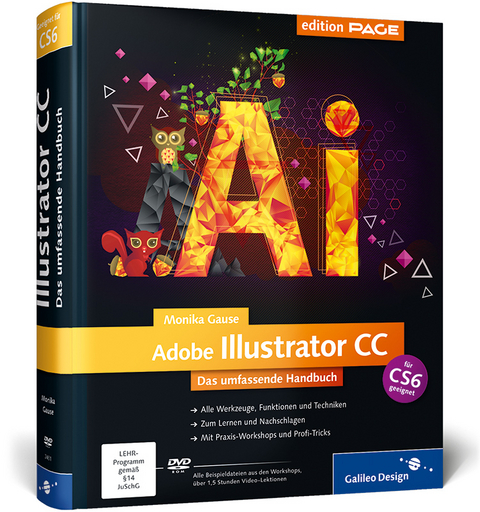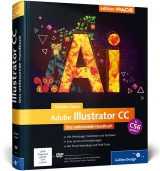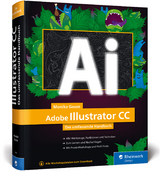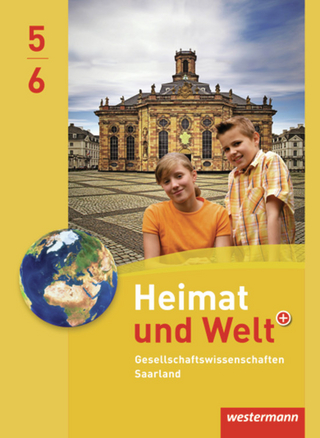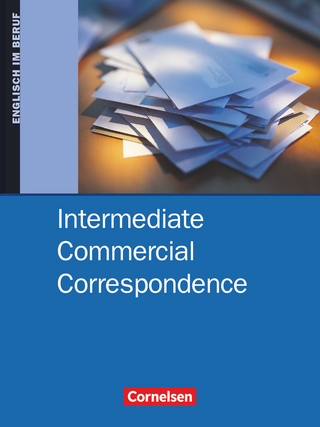Adobe Illustrator CC
- Titel erscheint in neuer Auflage
- Artikel merken
Ein umfassendes Lern- und Nachschlagewerk für jeden Illustrator-Anwender.
Aus dem Inhalt:
TEIL I: PROGRAMMOBERFLÄCHE UND GRUNDLAGEN
Die Arbeitsumgebung
Neue Funktionen
Vektorgrafik-Grundlagen
Arbeiten mit Dokumenten
TEIL II: OBJEKTE ERSTELLEN
Geometrische Objekte und Transformationen
Pfade konstruieren und bearbeiten
Freihand-Werkzeuge
Farbe
Flächen und Konturen gestalten
TEIL III: OBJEKTE ORGANISIEREN UND BEARBEITEN
Vektorobjekte bearbeiten und kombinieren
Hierarchische Struktur: Ebenen, Aussehen
Transparenzen und Masken
Effekte
TEIL IV: SPEZIALOBJEKTE
Text und Typografie
Diagramme
Muster und Symbole
Perspektivische Darstellungen und 3D-Live-Effekte
Dateien platzieren und mit Pixeldaten arbeiten
TEIL V: AUSGABE UND OPTIMIERUNG
Austausch, Weiterverarbeitung, Druck
Web- und Bildschirmgrafik
Personalisieren und erweitern
Von FreeHand zu Illustrator
Teil VI: ANHANG
Werkzeuge und Kurzbefehle
Glossar
Die DVD zum Buch
Index
Galileo Press heißt jetzt Rheinwerk Verlag.
Monika Gause ist freischaffende Kommunikationsdesignerin. Unter der Marke mediawerk gestaltet sie Print- und Bildschirm-Publikationen, erstellt Illustrationen, Animationen und Collagen. Darüber hinaus ist sie als Dozentin und als Software-Trainerin tätig.
.. Vorwort ... 29
TEIL I ... Programmoberfläche und grundlegende Einstellungen ... 31
1 ... Die Arbeitsumgebung in Illustrator CC ... 33
1.1 ... Der Arbeitsbereich ... 33
1.1.1 ... Dokumentfenster ... 33
1.1.2 ... Das Werkzeugbedienfeld ... 35
1.1.3 ... Bedienfelder (Paletten) ... 36
1.1.4 ... Das Steuerungsbedienfeld ... 39
1.1.5 ... Allgemeine Bedienfeld-Optionen ... 40
1.1.6 ... Werte in Bedienfeldern einrichten ... 40
1.1.7 ... Voreinstellungen ... 41
1.1.8 ... Kontextmenü ... 41
1.1.9 ... Menübefehle verwenden ... 41
1.2 ... Bibliotheken verwenden ... 42
1.2.1 ... Bibliothek laden ... 42
1.2.2 ... Inhalte aus Bibliotheken ins Dokument übernehmen ... 43
1.2.3 ... Anzeigeoptionen von Bibliotheken und Bedienfeldern ... 43
1.3 ... Der Anwendungsrahmen ... 43
1.3.1 ... Den Anwendungsrahmen verwenden ... 44
1.3.2 ... Dokumentfenster ... 44
1.4 ... Illustrator beenden ... 47
1.5 ... Adobe Bridge ... 48
2 ... Neue Funktionen in CC ... 49
2.1 ... Systemanpassung ... 49
2.1.1 ... Schöner Öffnen (auf Windows) ... 49
2.1.2 ... HiDPI/Retina ... 49
2.1.3 ... Synchronisierung der Voreinstellungen ... 49
2.2 ... Konstruktion ... 50
2.2.1 ... Rasterbilder in Pinseln ... 50
2.2.2 ... Automatische Ecken für Musterpinsel ... 50
2.2.3 ... Frei transformieren ... 50
2.2.4 ... HiIlfslinien ... 50
2.3 ... Bearbeiten ... 50
2.3.1 ... Textobjekte konvertieren ... 50
2.3.2 ... Einzelne Buchstaben bearbeiten ... 50
2.3.3 ... Schriftarten suchen ... 51
2.3.4 ... Farben suchen ... 51
2.4 ... Produktion ... 51
2.4.1 ... Weiß überdrucken ... 51
2.4.2 ... Reduzierte Separationenvorschau ... 51
2.4.3 ... AutoCAD 2012 ... 51
2.4.4 ... Indischer/arabischer Textsupport ... 51
2.4.5 ... »Place Gun« ... 52
2.4.6 ... Für Ausgabe sammeln ... 52
2.4.7 ... Verknüpfungsinformationen ... 52
2.4.8 ... Bilder »ausbetten« ... 52
2.5 ... Webentwicklung ... 52
2.5.1 ... CSS- Eigenschaften-Export ... 52
2.5.2 ... Als SVG kopieren ... 52
3 ... Vektorgrafik- Grundlagen ... 53
3.1 ... Warum wir mit Pfaden zeichnen ... 53
3.2 ... Funktionsweise von Vektorgrafik ... 54
3.2.1 ... Formen erstellen ... 54
3.2.2 ... Objekte ... 56
3.2.3 ... Papierhintergrund ... 57
3.2.4 ... Farbflächen ... 58
3.2.5 ... Eigenschaften ... 58
3.2.6 ... Seitenbeschreibung ... 60
3.2.7 ... Rückschritte und Protokoll ... 60
4 ... Arbeiten mit Dokumenten ... 61
4.1 ... Dokumente erstellen und öffnen ... 61
4.1.1 ... Neues Dokument erstellen ... 61
4.1.2 ... Dokument öffnen ... 63
4.1.3 ... Dokumenteinstellungen ändern ... 64
4.1.4 ... Papierfarbe simulieren ... 65
4.1.5 ... Farbmanagement beim Öffnen ... 65
4.2 ... Im Dokument navigieren ... 66
4.2.1 ... Zeichenfläche ... 66
4.2.2 ... Arbeitsfläche/Montagefläche ... 67
4.2.3 ... Statusleiste ... 67
4.2.4 ... Vergrößerungsstufe verändern/zoomen ... 67
4.2.5 ... Ansicht verschieben ... 68
4.2.6 ... Vorschau und Pfadansicht ... 69
4.2.7 ... Überdruckenvorschau ... 69
4.2.8 ... Pixelvorschau ... 69
4.2.9 ... Dokumentansicht speichern ... 70
4.2.10 ... Mehrere Dokumentfenster öffnen ... 71
4.3 ... »Mehrseitige« Dokumente mit Zeichenflächen ... 71
4.3.1 ... Zeichenflächen-Modus aufrufen und verlassen ... 71
4.3.2 ... Zeichenflächen-Bedienfeld ... 71
4.3.3 ... Neue Zeichenflächen erstellen ... 72
4.3.4 ... Zeichenfläche duplizieren ... 73
4.3.5 ... Zeichenfläche skalieren ... 74
4.3.6 ... Zeichenflächenoptionen ... 74
4.3.7 ... Auf der Arbeitsfläche neu anordnen ... 76
4.3.8 ... Zeichenfläche löschen ... 76
4.3.9 ... Zwischen Zeichenflächen blättern ... 77
4.3.10 ... Einzelne Zeichenflächen drucken oder speichern ... 77
4.4 ... Maßeinheiten und Lineale ... 77
4.4.1 ... Koordinatensystem ... 78
4.4.2 ... Voreinstellungen Maßeinheiten ... 78
4.4.3 ... Maßeinheiten des Dokuments ändern ... 78
4.4.4 ... Lineale ... 79
4.4.5 ... Bildachse ... 80
4.4.6 ... Positionen, Maße und Informationen anzeigen ... 80
4.4.7 ... Abstände messen ... 81
4.5 ... Raster und Hilfslinien ... 81
4.5.1 ... Raster ... 81
4.5.2 ... Hilfslinien ... 82
4.5.3 ... Objekte an Hilfslinien ausrichten ... 84
4.5.4 ... Objekte an Punkten ausrichten ... 85
4.5.5 ... Intelligente Hilfslinien/Smart Guides ... 85
4.6 ... Widerrufen und wiederherstellen ... 89
4.7 ... Dokumente speichern ... 90
4.7.1 ... Speichern ... 91
4.7.2 ... Zwischenspeichern ... 94
4.7.3 ... Metadaten speichern ... 94
TEIL II ... Objekte erstellen ... 97
5 ... Geometrische Objekte und Transformationen ... 99
5.1 ... Form- und Linien-Werkzeuge ... 99
5.1.1 ... Gerade – Liniensegment ... 100
5.1.2 ... Bogen ... 101
5.1.3 ... Spirale ... 105
5.1.4 ... Rechteckige oder radiale Raster ... 105
5.1.5 ... Rechteck/Quadrat und Ellipse/Kreis ... 107
5.1.6 ... Abgerundetes Rechteck ... 107
5.1.7 ... Polygon ... 108
5.1.8 ... Stern ... 108
5.2 ... Objekte, Pfade und Punkte auswählen ... 110
5.2.1 ... Objekte auswählen ... 110
5.2.2 ... Punkte, Pfadsegmente, Griffe auswählen ... 112
5.2.3 ... Objekte in einer Gruppe auswählen ... 113
5.2.4 ... Objekte vor oder hinter anderen auswählen ... 113
5.2.5 ... Auswahlen mit Menübefehlen verändern ... 114
5.2.6 ... Auswahlen speichern ... 114
5.3 ... Objekte in der Stapelreihenfolge anordnen ... 115
5.3.1 ... Davor oder Dahinter zeichnen ... 115
5.3.2 ... Die Stapelreihenfolge ändern ... 115
5.4 ... Objekte gruppieren ... 117
5.5 ... Objekte bearbeiten ... 118
5.5.1 ... Löschen ... 118
5.5.2 ... Copy & Paste ... 118
5.5.3 ... Duplizieren ... 120
5.5.4 ... Ausblenden und Einblenden ... 120
5.5.5 ... Fixieren ... 120
5.6 ... Objekte transformieren ... 120
5.6.1 ... Objekte verschieben ... 124
5.6.2 ... Objekte drehen ... 124
5.6.3 ... Objekte spiegeln ... 125
5.6.4 ... Objekte skalieren ... 125
5.6.5 ... Objekte gleichmäßig nach allen Seiten skalieren ... 126
5.6.6 ... Objekte verbiegen (Scheren) ... 127
5.6.7 ... Das Frei-transformieren-Werkzeug ... 130
5.6.8 ... Das Transformieren-Bedienfeld ... 133
5.6.9 ... Erneut transformieren ... 135
5.6.10 ... Einzeln transformieren ... 136
5.7 ... Ausrichten und Verteilen ... 137
5.7.1 ... Objekte ausrichten ... 137
5.7.3 ... Ausrichten von Schnittmasken ... 141
5.7.4 ... Ausrichten von gruppierten Objekten ... 141
6 ... Pfade konstruieren und bearbeiten ... 143
6.1 ... Die Anatomie eines Pfades ... 143
6.2 ... Pfade erstellen ... 144
6.2.1 ... Werkzeuge zum Zeichnen ... 144
6.2.2 ... Vorbereitungen ... 144
6.2.3 ... Eckpunkte anlegen ... 145
6.2.4 ... Kurven zeichnen mit Übergangspunkten ... 146
6.2.5 ... Kombinationspunkte oder »gebrochene Ankerpunkte«: Eckpunkte zwischen Kurvensegmenten ... 147
6.2.6 ... Korrekturen durchführen ... 149
6.3 ... Punkte und Pfadsegmente auswählen ... 155
6.3.1 ... Vorschau oder Pfadansicht ... 156
6.3.2 ... Aktive Pfade, Pfadsegmente und Ankerpunkte ... 156
6.3.3 ... Smart Guides – intelligente Hilfslinien ... 157
6.3.4 ... Pfade und Punkte ein- und ausblenden ... 157
6.4 ... Freihand- Auswahl mit dem Lasso ... 158
6.5 ... Punkte und Pfadsegmente bearbeiten ... 158
6.5.1 ... Ankerpunkte bewegen ... 158
6.5.2 ... Punkte transformieren ... 159
6.5.3 ... Punkte horizontal und/oder vertikal zentrieren ... 160
6.5.4 ... Punkte ausrichten und anordnen ... 160
6.5.5 ... Mit Grifflinien den Kurvenverlauf anpassen ... 160
6.5.6 ... Eckpunkte und Übergangspunkte konvertieren ... 161
6.5.7 ... Kurven direkt bearbeiten, Pfadsegmente verschieben ... 163
6.5.8 ... Pfadsegmente oder Ankerpunkte löschen ... 163
6.5.9 ... Arbeiten mit dem Form-ändern-Werkzeug ... 164
6.6 ... Pfade ergänzen und kombinieren ... 165
6.6.1 ... Auf einem Pfad Ankerpunkte hinzufügen ... 165
6.6.2 ... Ankerpunkte automatisch hinzufügen ... 166
6.6.3 ... Pfade verlängern bzw. weiterführen ... 166
6.6.4 ... Die Pfadrichtung umkehren ... 167
6.6.5 ... Neuen Pfad mit einem bestehenden Pfad verbinden ... 167
6.6.6 ... Offene oder geschlossene Pfade? ... 168
6.6.7 ... Pfade schließen ... 169
6.6.8 ... Endpunkte von mehreren Pfaden zusammenfügen ... 170
6.6.9 ... Pfade zerschneiden ... 170
6.6.10 ... Sich selbst überschneidende Pfade – Füllregeln ... 171
6.7 ... Strategien zum Zeichnen von Vektorpfaden ... 171
6.7.1 ... Handskizzen als Grundlage ... 171
6.7.2 ... Effizient arbeiten mit Vorlagen ... 172
6.7.3 ... Umgang mit Details ... 172
6.7.4 ... Form- Werkzeuge benutzen ... 172
6.7.5 ... Welche Formen zeichnen? ... 173
6.7.6 ... Erst denken, dann zeichnen ... 173
6.7.7 ... Schwungvoll und handgezeichnet ... 174
6.7.8 ... Kreuzende Formen (z. B. in Schriften und Logos) ... 174
6.7.9 ... Aufeinandertreffende Linien ... 175
6.7.10 ... Wie viele Punkte dürfen es denn sein? ... 175
6.7.11 ... Verwendung der Grifflinien ... 177
6.7.12 ... Lernen Sie aus gelungenen Illustrationen ... 177
6.7.13 ... Prüfen ... 177
7 ... Freihand- Werkzeuge ... 179
7.1 ... Freihand- Linien zeichnen ... 179
7.1.1 ... Das Buntstift-Werkzeug ... 179
7.1.2 ... Das Pinsel-Werkzeug ... 183
7.1.3 ... Kalligrafische Pinsel ... 185
7.2 ... »Natürlich« malen mit dem Borstenpinsel ... 188
7.3 ... Flächen malen mit dem Tropfenpinsel ... 191
7.4 ... Objekte intuitiv bearbeiten und Pfade vereinfachen ... 195
7.4.1 ... Das Glätten-Werkzeug ... 195
7.4.2 ... Pfade vereinfachen ... 196
7.4.3 ... Das Messer-Werkzeug ... 197
7.4.4 ... Das Radiergummi-Werkzeug ... 198
7.4.5 ... Das Löschen-Werkzeug ... 199
7.5 ... Objekte intuitiv deformieren mit den Verflüssigen-Werkzeugen ... 199
7.5.1 ... Arbeitsweise der Werkzeuge ... 200
7.5.2 ... Verflüssigen-Werkzeuge zum Deformieren anwenden ... 201
8 ... Farbe ... 205
8.1 ... Farbmodelle ... 205
8.1.1 ... RGB ... 206
8.1.2 ... CMYK ... 206
8.2 ... Farbmanagement ... 207
8.2.1 ... Farbmanagement vorbereiten ... 207
8.2.2 ... Farbmanagement über Adobe Bridge CC einrichten ... 207
8.2.3 ... Farbeinstellungen in Illustrator ... 208
8.2.4 ... Farbprofile und Dokumente ... 212
8.3 ... Dokumentfarbmodus ... 213
8.4 ... Farben anwenden und definieren ... 214
8.4.1 ... Objektfarben – lokale und globale Farbfelder ... 214
8.4.2 ... Kontur und Fläche ... 215
8.4.3 ... Arbeiten mit dem Farbe-Bedienfeld ... 216
8.4.4 ... Farben mit der Pipette übertragen ... 218
8.4.5 ... Der Farbwähler ... 218
8.5 ... Mit Farbfeldern arbeiten ... 219
8.5.1 ... Farbfelder-Bedienfeld ... 219
8.5.2 ... Neue Farbfelder anlegen ... 223
8.5.3 ... Farbfeldoptionen bzw. Neues Farbfeld ... 224
8.5.4 ... Farbfelder aus verwendeten Farben erstellen ... 227
8.5.5 ... Farben aus anderen Dokumenten laden ... 227
8.6 ... Farbfelder anwenden ... 228
8.6.1 ... Farbfelder zuweisen ... 228
8.6.2 ... Farbfelder organisieren ... 228
8.6.3 ... Buchfarbenoptionen ... 229
8.6.4 ... Farbgruppen erstellen ... 230
8.6.5 ... Farbgruppen bearbeiten ... 231
8.6.6 ... Farbfelder löschen ... 232
8.6.7 ... Farbfeldbibliotheken selbst erstellen ... 232
8.6.8 ... Farben zwischen den CC-Applikationen austauschen ... 232
8.7 ... Farbharmonien erarbeiten ... 233
8.7.1 ... Farbhilfe-Bedienfeld ... 233
8.7.2 ... Barrierefreiheit von Farbkombinationen ... 236
8.8 ... Mit Kuler arbeiten ... 236
8.8.1 ... Kuler- Bedienfeld ... 236
8.9 ... Farbharmonien anwenden ... 238
8.9.1 ... Farbharmonien in Farbgruppen bearbeiten ... 238
8.9.2 ... Farben in Objekten ändern ... 241
8.10 ... Farbfilter ... 255
8.10.1 ... Farbbalance einstellen (Farben einstellen) ... 255
8.10.2 ... Sättigung erhöhen (Sättigung verändern) ... 256
8.10.3 ... In Graustufen konvertieren ... 257
8.10.4 ... In CMYK konvertieren, in RGB konvertieren ... 257
8.10.5 ... Horizontal, Vertikal, Vorne -> Hinten angleichen ... 257
8.10.6 ... Farben invertieren ... 258
9 ... Flächen und Konturen gestalten ... 259
9.1 ... Standard- Konturoptionen ... 259
9.1.1 ... Kontur- Bedienfeld ... 259
9.2 ... Pfeilspitzen ... 262
9.2.1 ... Pfeilspitzen zuweisen ... 262
9.2.2 ... Pfeilspitzen selbst erstellen ... 263
9.2.3 ... Pfeilspitzen in alten Dokumenten ... 263
9.3 ... Variable Konturstärken mit dem Breitenwerkzeug ... 263
9.3.1 ... Wie funktionieren Breitenprofile? ... 263
9.3.2 ... Breitenpunkte anlegen und bearbeiten ... 264
9.3.3 ... Speichern eines Breitenprofils ... 266
9.3.4 ... Breitenprofil zuweisen ... 267
9.4 ... Pinselkonturen ... 268
9.4.1 ... Pinsel- Bedienfeld ... 269
9.4.2 ... Pinselkontur als Eigenschaft zuweisen ... 269
9.4.3 ... Pinselkonturen editieren – Optionen ... 269
9.4.4 ... Bildpinsel ... 270
9.4.5 ... Spezialpinsel ... 274
9.4.6 ... Musterpinsel ... 275
9.4.7 ... Pinsel- Bibliotheken laden ... 278
9.4.8 ... Pinsel umfärben ... 278
9.4.9 ... Pinselspitzen selbst erstellen ... 278
9.4.10 ... Weiterbearbeiten von Pinseln ... 281
9.4.11 ... Pinselkonturen umwandeln ... 285
9.5 ... Auswahlen auf Farb- und Objektbasis ... 285
9.5.1 ... Zauberstab-Werkzeug – Objektauswahl ... 286
9.5.2 ... Objekte mit gleichen Attributen über das Menü auswählen ... 287
9.6 ... Verläufe ... 288
9.6.1 ... Verlauf-Bedienfeld ... 288
9.6.2 ... Arbeiten mit dem Verlaufsregler ... 290
9.6.3 ... Verlauf-Werkzeug ... 291
9.6.4 ... Verlaufsoptimierer verwenden ... 293
9.6.5 ... Verläufe an Objekten anwenden ... 294
9.6.6 ... Verläufe auf Konturen ... 295
9.6.7 ... Verlauf in das Farbfelder-Bedienfeld übernehmen ... 297
9.6.8 ... Verläufe und Volltonfarben ... 297
9.6.9 ... Verlaufsobjekte verformen ... 298
9.6.10 ... Probleme mit dem Mittelpunkt ... 298
9.6.11 ... Verläufe umwandeln ... 299
9.6.12 ... Konischer Verlauf ... 300
9.7 ... Gitterobjekte – Verlaufsgitter ... 303
9.7.1 ... Verlaufsgitter erzeugen ... 304
9.7.2 ... Verlaufsgitter bearbeiten ... 307
9.7.3 ... Verlaufsgitter zurückwandeln ... 315
TEIL III ... Objekte organisieren und bearbeiten ... 317
10 ... Vektorobjekte bearbeiten und kombinieren ... 319
10.1 ... Objekte kombinieren ... 319
10.1.1 ... Gruppieren ... 320
10.1.2 ... Zusammengesetzter Pfad ... 320
10.1.3 ... Zusammengesetzte Form ... 321
10.2 ... Objekte zerteilen – Pathfinder ... 324
10.2.1 ... Pathfinder-Funktionen ... 324
10.2.2 ... Pathfinder-Effekte ... 329
10.3 ... Formen intuitiv erstellen ... 329
10.3.1 ... Funktionsweise des Formerstellungswerkzeugs ... 330
10.3.2 ... Eine Form aus Bereichen bilden ... 331
10.3.3 ... Kanten einfärben und Konturen auftrennen ... 332
10.4 ... Interaktiv malen ... 332
10.4.1 ... Malgruppe erstellen ... 335
10.4.2 ... Malgruppe bearbeiten ... 335
10.5 ... Linien in Flächen umwandeln ... 342
10.5.1 ... Die Funktion »Konturlinie« ... 342
10.5.2 ... Der Effekt »Konturlinie« ... 348
10.6 ... Formen und Objekte »überblenden« ... 348
10.6.1 ... Pfade interpolieren – Angleichung erstellen ... 348
10.6.2 ... Farben, Transparenz, Effekte, Symbole und Gruppen angleichen ... 350
10.6.3 ... Angleichung-Optionen ... 352
10.6.4 ... Fertige Angleichungsgruppen verändern ... 352
10.6.5 ... Alternative Transformieren-Effekt ... 356
10.7 ... Objekte mit »Hüllen« verzerren ... 356
10.7.1 ... Verzerrungshülle Verkrümmung ... 356
10.7.2 ... Verzerrungshülle Gitter ... 357
10.7.3 ... Eigene Verzerrungshülle ... 358
10.7.4 ... Gemeinsame Einstellungen für alle Verzerrungshüllen ... 359
10.7.5 ... Verzerrungshüllen ändern und bearbeiten ... 360
10.7.6 ... Verkrümmungen als Effekt anwenden ... 362
11 ... Hierarchische Struktur: Ebenen & Aussehen ... 363
11.1 ... Ebenen- Grundlagen ... 363
11.1.1 ... Ebenen-Bedienfeld ... 363
11.1.2 ... Vorlagenebenen ... 365
11.1.3 ... Gruppen ... 366
11.2 ... Mit dem Ebenen-Bedienfeld arbeiten ... 366
11.2.1 ... Ebenen erstellen ... 367
11.2.2 ... Ebenenoptionen ... 367
11.2.3 ... Elemente im Ebenen-Bedienfeld auswählen ... 369
11.2.4 ... Elemente duplizieren ... 370
11.2.5 ... Ebenen zusammenfügen und löschen ... 370
11.2.6 ... Neue Ebenen für ausgewählte Objekte erstellen ... 371
11.2.7 ... Ebenen und Elemente verschieben ... 372
11.2.8 ... Ebenen beim Einfügen merken ... 373
11.2.9 ... Verstecken und Fixieren ... 374
11.3 ... Objekt- und Ziel-Auswahl ... 374
11.3.1 ... Objekte mit dem Ebenen-Bedienfeld auswählen ... 374
11.3.2 ... Objekte verschieben und duplizieren ... 375
11.3.3 ... Ziel- Auswahl und Aussehen-Eigenschaften ... 375
11.3.4 ... Aussehen verschieben und duplizieren ... 377
11.3.5 ... Ebenen und Aussehen-Eigenschaften ... 377
11.4 ... Objekte mit Schnittmasken formen ... 377
11.4.1 ... Schnittmasken erstellen ... 378
11.4.2 ... Schnittsätze editieren ... 379
11.4.3 ... Mit Schnittmasken arbeiten ... 380
11.4.4 ... Schnittmaske zurückwandeln ... 381
11.5 ... Mit dem Isolationsmodus in tiefe Hierarchien vordringen ... 381
11.5.1 ... Isolationsmodus aufrufen ... 381
11.5.2 ... Im Isolationsmodus arbeiten ... 382
11.5.3 ... Isolationsmodus beenden ... 382
11.6 ... Aussehen- Eigenschaften ... 383
11.6.1 ... Aussehen-Bedienfeld ... 383
11.6.2 ... Konturen und Flächen anlegen ... 385
11.6.3 ... Eigenschaften zuordnen ... 386
11.6.4 ... Eigenschaften bearbeiten ... 386
11.6.5 ... Eigenschaften für neue Objekte ... 388
11.6.6 ... Aussehen und Gruppen/Ebenen/Symbole ... 388
11.6.7 ... Auswahl auf der Basis von Eigenschaften ... 389
11.6.8 ... Aussehen umwandeln ... 389
11.6.9 ... Aussehen-Attribute vom Objekt entfernen ... 390
11.7 ... Aussehen- Eigenschaften mit der Pipette übertragen ... 390
11.7.1 ... Attribute übernehmen ... 390
11.7.2 ... Farbe aufnehmen ... 391
11.8 ... Aussehen- Eigenschaften als Grafikstile speichern ... 392
11.8.1 ... Grafikstile-Bedienfeld ... 392
11.8.2 ... Grafikstil zuweisen ... 393
11.8.3 ... Grafikstil erstellen ... 394
11.8.4 ... Attribute eines Grafikstils ändern ... 395
12 ... Transparenzen und Masken ... 403
12.1 ... Deckkraft und Füllmethode ... 403
12.1.1 ... Transparenz-Bedienfeld ... 403
12.1.2 ... Füllmethoden ... 404
12.1.3 ... Transparenzen zuweisen ... 407
12.1.4 ... Probleme mit Schwarz und Weiß im Farbmodus CMYK ... 408
12.1.5 ... Objekte mit einer bestimmten Deckkraft oder Füllmethode auswählen ... 408
12.1.6 ... Transparenz und Gruppen ... 408
12.1.7 ... Transparenzeinstellungen zurücksetzen ... 410
12.2 ... Deckkraftmasken ... 414
12.2.1 ... Deckkraftmaske erstellen ... 414
12.2.2 ... Verknüpfung von Objekt und Deckkraftmaske ... 416
12.2.3 ... Optionen für Deckkraftmasken ... 416
12.2.4 ... Deckkraftmaske bearbeiten ... 418
12.2.5 ... Maskengruppe bearbeiten und ergänzen ... 418
12.2.6 ... Deckkraftmaske vom Objekt entfernen ... 419
12.3 ... »Transparenz«-Effekte ... 421
12.4 ... Transparenzen reduzieren ... 422
12.4.1 ... Transparenzquellen ... 422
12.4.2 ... Arbeitsweise des Flatteners ... 423
12.4.3 ... Problemfälle ... 423
12.4.4 ... Einstellungen für die Transparenzreduzierung ... 425
12.4.5 ... Transparenzreduzierungsvorgaben einrichten ... 427
12.4.6 ... Reduzierungsvorschau ... 428
12.4.7 ... Beispiele ... 430
12.4.8 ... Objekte manuell reduzieren ... 432
12.5 ... Transparenz speichern ... 432
12.5.1 ... AI (Illustrator) ... 433
12.5.2 ... EPS ... 433
12.5.3 ... PDF ... 433
13 ... Spezial- Effekte ... 435
13.1 ... Allgemeines zu Effekten ... 435
13.1.1 ... Arbeitsweise von Effekten ... 435
13.1.2 ... Effekte zuweisen ... 436
13.1.3 ... Anordnung von Effekten im Aussehen- Bedienfeld ... 437
13.1.4 ... Effekte editieren ... 438
13.1.5 ... Effekte vom Objekt löschen ... 439
13.1.6 ... Effekte umwandeln ... 439
13.2 ... Konstruktionseffekte ... 439
13.2.1 ... In Form umwandeln … ... 440
13.2.2 ... Ecken abrunden ... 440
13.2.3 ... Frei verzerren ... 441
13.2.4 ... Transformieren ... 441
13.2.5 ... Kontur nachzeichnen ... 443
13.2.6 ... Konturlinie ... 443
13.2.7 ... Pfad verschieben ... 444
13.2.8 ... Pathfinder ... 444
13.2.9 ... Pfeilspitzen ... 445
13.3 ... Zeichnerische Effekte ... 447
13.3.1 ... Scribble-Effekt ... 447
13.3.2 ... Zickzack und Aufrauen ... 448
13.3.3 ... Tweak ... 450
13.3.4 ... Wirbel ... 451
13.3.5 ... Zusammenziehen und aufblasen ... 451
13.3.6 ... Verkrümmungsfilter ... 452
13.4 ... Pixelbasierte Effekte ... 454
13.4.1 ... Dokument-Rastereffekt-Einstellungen ... 454
13.4.2 ... Effekte und Auflösung ... 457
13.4.3 ... In Pixelbild umwandeln ... 457
13.4.4 ... Gaußscher Weichzeichner ... 458
13.4.5 ... Weiche Kante ... 458
13.4.6 ... Schlagschatten ... 459
13.4.7 ... Schein nach außen ... 460
13.4.8 ... Schein nach innen ... 461
13.4.9 ... Photoshop-Filter ... 461
13.5 ... Special Effects ... 467
13.5.1 ... Blendenflecke ... 468
13.5.2 ... Objektmosaik ... 469
13.5.3 ... SVG- Filter ... 471
TEIL IV ... Spezialobjekte ... 473
14 ... Text und Typografie ... 475
14.1 ... Textobjekte erzeugen ... 475
14.1.1 ... Textausrichtung ... 476
14.1.2 ... Punkttext erstellen ... 476
14.1.3 ... Flächentext erstellen ... 477
14.1.4 ... Punkttext in Flächentext umwandeln ... 477
14.1.5 ... Pfadtext erstellen ... 477
14.2 ... Textobjekte bearbeiten ... 478
14.2.1 ... Flächentextobjekte bearbeiten ... 478
14.2.2 ... Flächentexteigenschaften einrichten ... 479
14.2.3 ... Textbreite an Flächenbreite anpassen ... 481
14.2.4 ... Objekte umfließen ... 481
14.2.5 ... Punkttext- und Pfadtextobjekte transformieren ... 482
14.2.6 ... Text am Pfad verschieben ... 482
14.2.7 ... Abstand der Zeichen eines Pfadtextes ... 483
14.2.8 ... Ausrichten der Zeichen auf dem Pfad ... 484
14.2.9 ... Verkettete Textobjekte ... 486
14.3 ... Texte importieren ... 488
14.3.1 ... Kopieren/Einfügen ... 488
14.3.2 ... Text laden ... 488
14.3.3 ... Textdateien öffnen ... 489
14.3.4 ... Texte aus alten Illustrator-Dateien – Legacy Text ... 489
14.3.5 ... Fremdsprachentexte ... 491
14.4 ... Textinhalte editieren ... 491
14.4.1 ... Nicht druckbare Zeichen ... 491
14.4.2 ... Sprachen zuweisen ... 491
14.4.3 ... Anführungszeichen definieren ... 492
14.4.4 ... Groß- und Kleinschreibung ändern ... 492
14.4.5 ... Satz- und Sonderzeichen ... 492
14.4.6 ... OpenType ... 493
14.4.7 ... Glyphen-Bedienfeld ... 495
14.4.8 ... Rechtschreibprüfung ... 496
14.4.9 ... Wörterbuch bearbeiten ... 497
14.4.10 ... Suchen und ersetzen ... 498
14.5 ... Zeichen formatieren ... 500
14.5.1 ... Grundlegende Formatierungen ... 501
14.5.2 ... Schrift umformen, verformen und verschieben ... 503
14.5.3 ... Schriftdarstellung am Bildschirm verbessern ... 506
14.5.4 ... Satzoptionen ... 506
14.5.5 ... Zeichenformatierungen auf andere Texte übertragen ... 507
14.5.6 ... Schriftart suchen ... 507
14.6 ... Absätze formatieren ... 508
14.6.1 ... Das Absatz-Bedienfeld ... 508
14.6.2 ... Grundlegende Formatierungen ... 509
14.6.3 ... Umbruchoptionen ... 510
14.6.4 ... Tabulatoren ... 514
14.7 ... Zeichen- und Absatzformate ... 518
14.7.1 ... Besonderheiten der Illustrator- Textformate ... 519
14.7.2 ... Formate verwalten ... 519
14.7.3 ... Formate anwenden ... 521
14.8 ... Mit Texten gestalten ... 521
14.8.1 ... Einfache Aussehen-Optionen ... 521
14.8.2 ... Komplexe Aussehen-Optionen ... 523
14.8.3 ... Pfad- und Flächentexte ... 524
14.8.4 ... Überdrucken von Schwarz ... 525
14.8.5 ... Spezialeffekte ... 525
14.8.6 ... Button erstellen ... 526
14.8.7 ... Text als Masken verwenden ... 526
14.8.8 ... Grunge-Look ... 526
14.9 ... Von Text zu Grafik ... 527
14.9.1 ... Text in Pfade umwandeln ... 527
14.9.2 ... Glättung von Text beim Speichern in Bitmap-Formate und beim Umwandeln in Pixelbilder ... 530
15 ... Diagramme ... 531
15.1 ... Ein Diagramm erstellen ... 531
15.1.1 ... Das »Arbeitsblatt« für die Dateneingabe ... 532
15.1.2 ... Dateneingabe ... 533
15.1.3 ... Diagrammelemente ... 534
15.2 ... Kreisdiagramme ... 535
15.2.1 ... Farben und Schriften ändern ... 537
15.3 ... Säulen- und Balkendiagramme ... 537
15.3.1 ... Vertikales Balkendiagramm oder Säulendiagramm ... 537
15.3.2 ... Gestapeltes vertikales Balkendiagramm ... 540
15.3.3 ... Horizontales Balkendiagramm ... 542
15.3.4 ... Gestapeltes horizontales Balkendiagramm ... 542
15.3.5 ... Eigene Balkendesigns ... 542
15.3.6 ... Diagrammdesigns aus anderen Dokumenten laden ... 548
15.3.7 ... Diagrammdesigns ändern ... 548
15.4 ... Linien- und Flächendiagramme ... 549
15.4.1 ... Liniendiagramm ... 549
15.4.2 ... Farben und Schriften ändern ... 550
15.4.3 ... Eigene Punktedesigns ... 551
15.4.4 ... Flächendiagramm ... 552
15.5 ... Kombinierte Diagramme ... 552
15.6 ... Streu- oder Punktdiagramme ... 554
15.7 ... Netz- oder Radardiagramme ... 555
15.8 ... Diagramme weiterbearbeiten ... 556
15.8.1 ... Allgemeine Hinweise zur Diagrammbearbeitung ... 556
15.8.2 ... Diagramme skalieren ... 556
15.8.3 ... 3D- Diagramme ... 557
15.8.4 ... Effekte ... 557
15.8.5 ... Corporate-Design-Vorgaben und Illustrator-Diagramme ... 557
15.8.6 ... Dynamische Daten ... 558
15.8.7 ... Diagramme »umwandeln« und nachbearbeiten ... 560
16 ... Muster, Raster und Schraffuren ... 561
16.1 ... Füllmuster verwenden ... 561
16.1.1 ... Muster zuweisen ... 562
16.1.2 ... Musterausrichtung ... 562
16.1.3 ... Muster transformieren ... 563
16.1.4 ... Muster verändern ... 565
16.1.5 ... Musterfüllung umwandeln ... 565
16.1.6 ... Muster und Speicherplatz ... 565
16.2 ... Eigene Muster entwickeln ... 566
16.2.1 ... Mustertheorie ... 566
16.2.2 ... Aufbau eines Musters in Illustrator ... 568
16.2.3 ... Muster erstellen ... 569
16.2.4 ... Das Musteroptionen-Bedienfeld ... 570
16.2.5 ... Musterfelder speichern ... 572
16.2.6 ... Muster bearbeiten ... 573
16.2.7 ... Musterfelderoptimierung ... 573
16.3 ... Schraffuren und Strukturen mit anderen Mitteln umsetzen ... 577
16.3.1 ... Transformieren-Effekt ... 577
16.3.2 ... Scribble-Effekt ... 577
16.3.3 ... Objektmosaik ... 577
16.3.4 ... Handgemachte Strukturen ... 578
16.3.5 ... Generative Schraffuren ... 578
16.3.6 ... Transparente Überlagerungen ... 578
17 ... Symbole: Objektkopien organisieren ... 579
17.1 ... Wie funktionieren Symbole? ... 579
17.2 ... Symbole verwalten ... 580
17.2.1 ... Symbole-Bedienfeld ... 580
17.2.2 ... Symbol auf der Zeichenfläche platzieren ... 582
17.2.3 ... Symbole transformieren ... 582
17.2.4 ... Symbole bearbeiten ... 583
17.3 ... Symbol- Werkzeuge ... 585
17.3.1 ... Gemeinsamkeiten der Symbol-Werkzeuge ... 585
17.3.2 ... Symbol-aufsprühen-Werkzeug ... 587
17.3.3 ... Symbol-verschieben-Werkzeug ... 588
17.3.4 ... Symbol-stauchen-Werkzeug ... 588
17.3.5 ... Symbol-skalieren-Werkzeug ... 589
17.3.6 ... Symbol-drehen-Werkzeug ... 590
17.3.7 ... Symbol-färben-Werkzeug ... 590
17.3.8 ... Symbol-transparent-gestalten-Werkzeug ... 591
17.3.9 ... Symbol-gestalten-Werkzeug ... 592
17.4 ... Eigene Symbole entwickeln ... 592
17.4.1 ... Neues Symbol erstellen ... 592
17.4.2 ... Symbol-Bibliotheken speichern ... 594
18 ... Perspektivische Darstellungen und 3D- Live-Effekte ... 599
18.1 ... Zeichnungen in Fluchtpunktperspektive anlegen ... 599
18.1.1 ... Anatomie eines Perspektivenrasters ... 600
18.1.2 ... Perspektivenraster numerisch einrichten ... 601
18.1.3 ... Perspektivenraster intuitiv anpassen ... 602
18.1.4 ... Direkt im Perspektivenraster zeichnen ... 605
18.1.5 ... Bestehende Objekte im Perspektivenraster platzieren ... 606
18.1.6 ... Objekte im Perspektivenraster bearbeiten ... 607
18.1.7 ... Konturen, Effekte und besondere Objekte ... 610
18.1.8 ... Umwandeln ... 611
18.1.9 ... Perspektivenraster und 3D-Effekte ... 611
18.2 ... 3D-Objekte mit den 3D-Effekten erzeugen ... 611
18.2.1 ... Grundformen ... 612
18.2.2 ... Extrudieren und abgeflachte Kante ... 613
18.2.3 ... Eigene Kantenprofile hinzufügen und verwenden ... 614
18.2.4 ... Kreiseln ... 615
18.2.5 ... Objekte im Raum ausrichten ... 616
18.2.6 ... Drehen ... 617
18.2.7 ... Schattierung und Beleuchtung ... 619
18.2.8 ... Beleuchtung positionieren ... 620
18.2.9 ... 3D- Effekte in Vektorpfade umrechnen ... 624
18.3 ... Oberflächen-Mapping ... 625
18.3.2 ... Bildmaterial anlegen ... 626
18.3.3 ... Bildmaterial zuweisen ... 627
18.3.4 ... 3D- Effekte auf andere Objekte übertragen ... 629
19 ... Mit Pixel- und anderen Fremddaten arbeiten ... 633
19.1 ... Externe Dateien integrieren ... 634
19.1.1 ... Verknüpfen oder einbetten? ... 635
19.1.2 ... Import der externen Daten ... 635
19.1.3 ... Schmuckfarben in platzierten Dateien ... 637
19.1.4 ... Photoshop- und TIFF-Dateien importieren ... 638
19.1.5 ... PDF importieren ... 639
19.1.6 ... EPS- Dateien importieren ... 640
19.1.7 ... Daten vom Tablet importieren: Adobe Ideas etc. ... 641
19.1.8 ... CorelDraw-Dateien importieren ... 641
19.2 ... Platzierte Daten verwalten ... 641
19.2.1 ... Steuerungsbedienfeld ... 642
19.2.2 ... Verknüpfungen-Bedienfeld ... 642
19.2.3 ... Verknüpfungen automatisch aktualisieren ... 645
19.3 ... Bilddaten bearbeiten ... 645
19.3.1 ... Pixelgrafik mit Vektorwerkzeugen bearbeiten ... 646
19.3.2 ... Graustufen und Bitmaps kolorieren ... 646
19.3.3 ... Bilder maskieren ... 648
19.3.4 ... Freiform-Masken auf Bilder anwenden ... 648
19.3.5 ... Filter ... 649
19.4 ... Pixeldaten vektorisieren ... 650
19.4.1 ... Welche Vektorisierung ist für mein Motiv geeignet? ... 651
19.4.2 ... Empfehlungen zur Aufbereitung der Bilder ... 652
19.5 ... Der Bildnachzeichner ... 653
19.5.1 ... Was passiert mit interaktiv nachgezeichneten Objekten in alten Dateien? ... 653
19.5.2 ... Bildnachzeichner-Objekte erstellen ... 653
19.5.3 ... Bildnachzeichner-Bedienfeld: Nachzeichneroptionen ... 654
19.5.4 ... Einstellungen als Nachzeichnervorgabe speichern ... 660
19.5.5 ... Nachzeichnerobjekt bearbeiten ... 660
TEIL V ... Ausgabe und Optimierung ... 667
20 ... Austausch, Weiterverarbeitung, Druck ... 669
20.1 ... Export für Layout und Bildbearbeitung ... 669
20.1.1 ... Exportieren und Speichern einzelner Zeichenflächen ... 670
20.1.2 ... Speichern als EPS ... 671
20.1.3 ... Nach InDesign per Copy & Paste ... 673
20.1.4 ... Export nach Photoshop ... 673
20.1.5 ... Export als TIFF (Tagged Image File Format) ... 675
20.1.6 ... AutoCAD DWG/DXF exportieren ... 675
20.1.7 ... WMF/EMF exportieren ... 675
20.1.8 ... Sonstige Formate exportieren ... 676
20.2 ... Ausgabe als PDF ... 677
20.2.1 ... PDF speichern ... 677
20.3 ... Grafiken für den Druck vorbereiten ... 681
20.3.1 ... Bildauflösung ... 681
20.3.2 ... Komplexität ... 681
20.3.3 ... Registerungenauigkeit/Passerungenauigkei t ... 682
20.3.4 ... Beschnittzugabe/Druckerweiterung ... 688
20.3.5 ... Tiefschwarz ... 688
20.3.6 ... Druckdatencheck am Bildschirm ... 690
20.3.7 ... Schnittmarken ... 692
20.3.8 ... In Pfade umwandeln ... 693
20.4 ... Ausdrucken ... 694
20.4.1 ... Allgemein ... 695
20.4.2 ... Marken und Anschnitt/Beschnittzugabe ... 697
20.4.3 ... Ausgabe ... 698
20.4.4 ... Grafiken ... 700
20.4.5 ... Farbmanagement ... 701
20.4.6 ... Erweitert ... 702
20.4.7 ... Übersicht ... 703
20.4.8 ... Druckvorgaben speichern ... 704
20.4.9 ... Problemanalyse ... 704
20.5 ... Mit Verknüpfungen und Fonts verpacken ... 705
21 ... Web- und Bildschirmgrafik ... 707
21.1 ... Screendesign mit Illustrator ... 707
21.1.1 ... Datei einrichten ... 707
21.1.2 ... Pixelvorschau und Ausrichten ... 708
21.1.3 ... Barrierefreiheit ... 710
21.1.4 ... Stile und Klassennamen ... 710
21.1.5 ... Slices ... 710
21.2 ... Webformate aus Illustrator speichern ... 713
21.2.1 ... Für Web speichern ... 713
21.2.2 ... Übergabe an Photoshop und Fireworks CS6 ... 715
21.2.3 ... CSS- Eigenschaften exportieren ... 715
21.3 ... Bildformate: GIF, JPEG und PNG ... 721
21.3.1 ... GIF – Graphics Interchange Format ... 721
21.3.2 ... JPG – Joint Photographic Expert Group ... 723
21.3.3 ... PNG – Portable Network Graphics ... 723
21.3.4 ... Imagemaps ... 724
21.4 ... SVG ... 725
21.4.1 ... Datei einrichten ... 726
21.4.2 ... Transparenz, Filter, Effekte ... 726
21.4.3 ... Interaktivität ... 727
21.4.4 ... SVG kopieren und als Code einfügen ... 727
21.4.5 ... Speicheroptionen ... 728
21.5 ... Flash ... 730
21.5.1 ... Datei einrichten ... 730
21.5.2 ... Symbole ... 731
21.5.3 ... 9- Slice-Skalierung ... 732
21.5.4 ... SWF speichern ... 733
21.5.5 ... Illustrator- und SWF-Dateien in Flash importieren ... 737
21.5.6 ... Copy & Paste ... 738
21.6 ... Video und Film ... 738
21.6.1 ... Videovorlagen ... 739
21.6.2 ... Wichtige Einstellungen in Illustrator ... 739
21.6.3 ... Dateien für Video vorbereiten ... 740
21.6.4 ... Für After Effects und Premiere speichern ... 741
21.6.5 ... Pfade kopieren und einfügen ... 742
21.6.6 ... Illustrator-Dateien in Videoprojekte importieren ... 743
21.6.7 ... Wichtige Einstellungen in After Effects ... 743
22 ... Personalisieren und erweitern ... 745
22.1 ... Einstellungen anpassen ... 745
22.1.1 ... Benutzerdefinierte Arbeitsbereiche ... 745
22.1.2 ... Vorlagen ... 746
22.1.3 ... Dokumentprofile ... 747
22.1.4 ... Bibliotheken ... 748
22.1.5 ... Tastaturbefehle ... 748
22.1.6 ... Einstellungen synchronisieren ... 751
22.2 ... Automatisieren mit Aktionen ... 753
22.2.1 ... Aktionen-Bedienfeld ... 753
22.2.2 ... Stapelverarbeitung ... 760
22.3 ... JavaScript & Co. ... 764
22.3.1 ... JavaScripts laden, installieren und anwenden ... 765
22.3.2 ... Creative Cloud Extensions mit Flash/Flex ... 768
22.4 ... Variablen ... 768
22.4.1 ... Variablen mit dem Bedienfeld verwalten ... 768
22.4.2 ... Datensatz erfassen ... 770
22.4.3 ... Variablen sperren/entsperren ... 771
22.5 ... Erweitern ... 771
22.5.1 ... Plug- ins installieren ... 771
22.5.2 ... Plug- ins programmieren ... 772
23 ... Begriffsvergleich FreeHand zu Illustrator ... 773
24 ... Werkzeuge und Kurzbefehle ... 775
24.1 ... Das Werkzeugbedienfeld ... 775
24.2 ... Alle Werkzeuge auf einen Blick ... 776
24.3 ... Tastatur- Kurzbefehle ... 777
24.3.1 ... Menübefehle ... 777
24.3.2 ... Bedienfelderfunktionen ... 781
24.3.3 ... Textbearbeitung ... 781
24.3.4 ... Objektbearbeitung ... 783
24.3.5 ... Sonstige ... 784
25 ... Plug-ins für Illustrator ... 785
25.1 ... Plug-ins für Illustrator ... 785
... AI2Canvas, Layer Exporter, CADtools ... 785
... ColliderScribe, Copy Flow Gold, Dynamic Sketch ... 786
... FilterIT, InkQuest ... 787
... InkScribe ... 788
... Mesh Tormentor, MirrorMe, Phantasm ... 789
... QuickCarton, Rasterino, SubScribe ... 790
... SymmetryWorks, VectorScribe, WhiteOPDetector und WhiteOP2KO ... 791
... WidthScribe, Xtream Path ... 792
... Index ... 793
| Erscheint lt. Verlag | 27.9.2013 |
|---|---|
| Reihe/Serie | Galileo Design |
| Verlagsort | Bonn |
| Sprache | deutsch |
| Maße | 190 x 240 mm |
| Gewicht | 2310 g |
| Themenwelt | Informatik ► Grafik / Design ► Illustrator |
| Schlagworte | Creative Suite • Illustrator • Illustrator CC • Illustrator CC (Adobe) • Illustrator CC (Adobe); Handbuch/Lehrbuch • Illustrator CS6 (Adobe); Handbuch/Lehrbuch • Illustrator Training • Vektorgrafik • Zeichnen |
| ISBN-10 | 3-8362-2451-8 / 3836224518 |
| ISBN-13 | 978-3-8362-2451-2 / 9783836224512 |
| Zustand | Neuware |
| Haben Sie eine Frage zum Produkt? |
aus dem Bereich